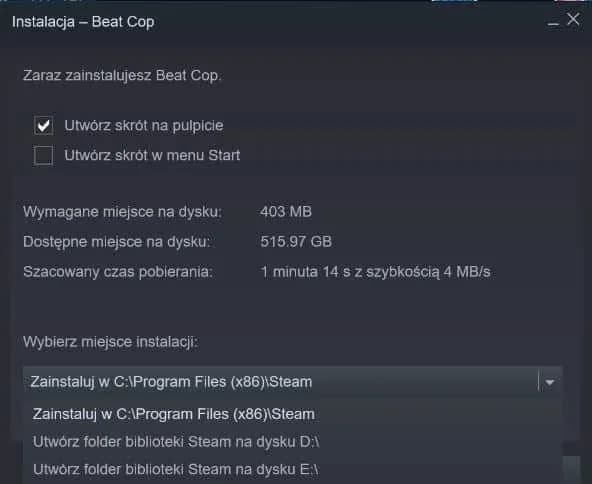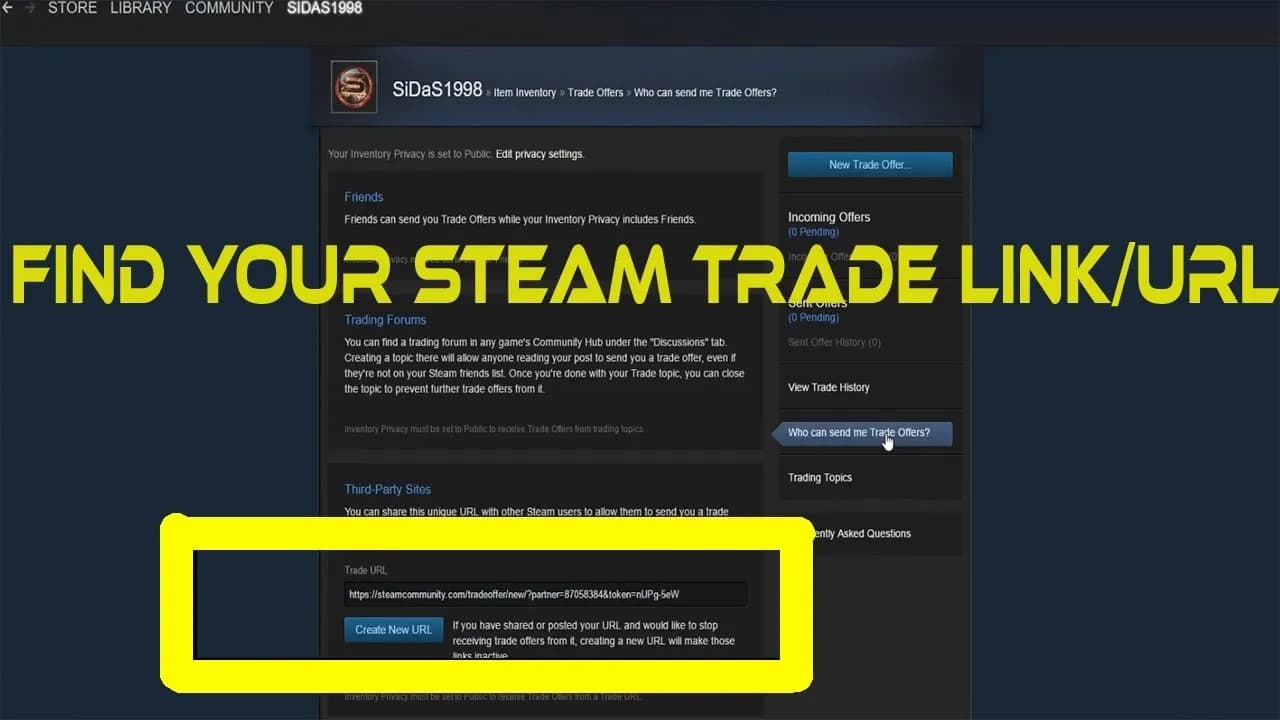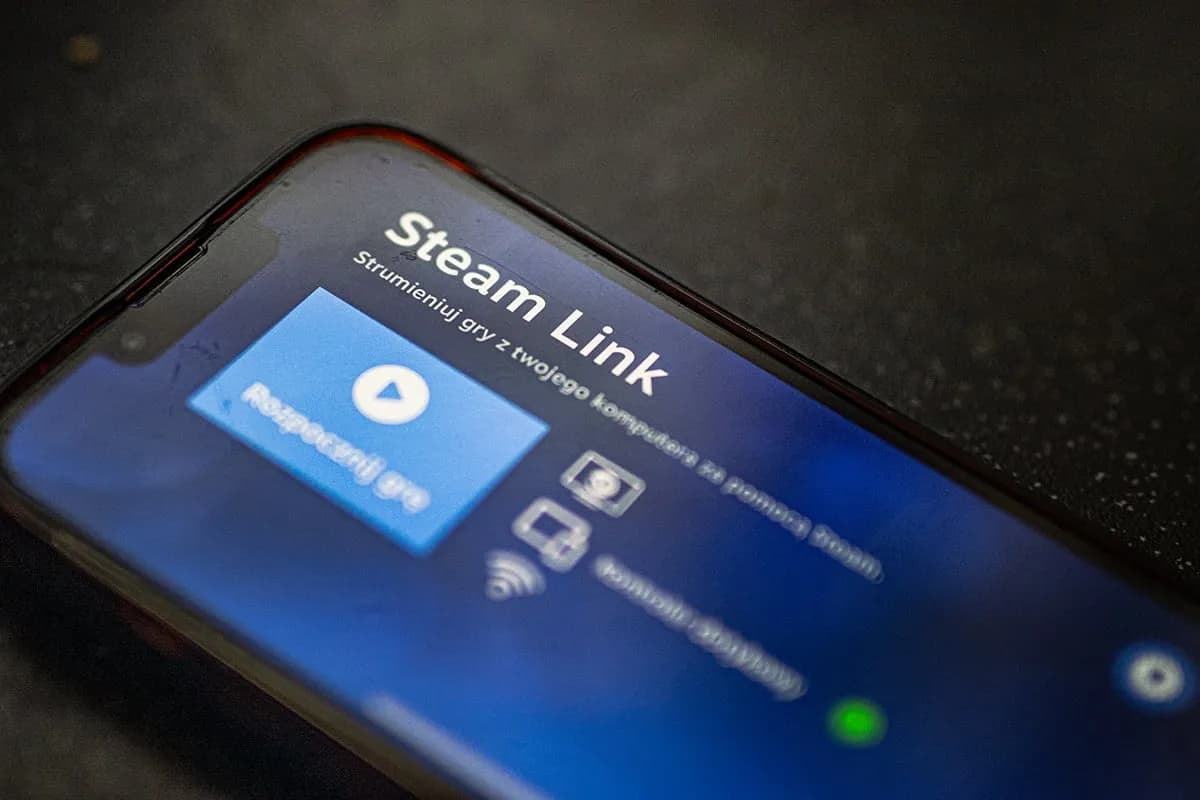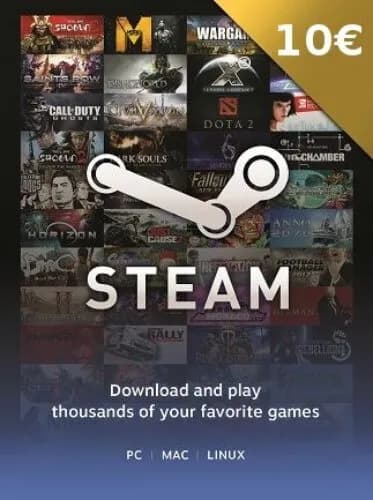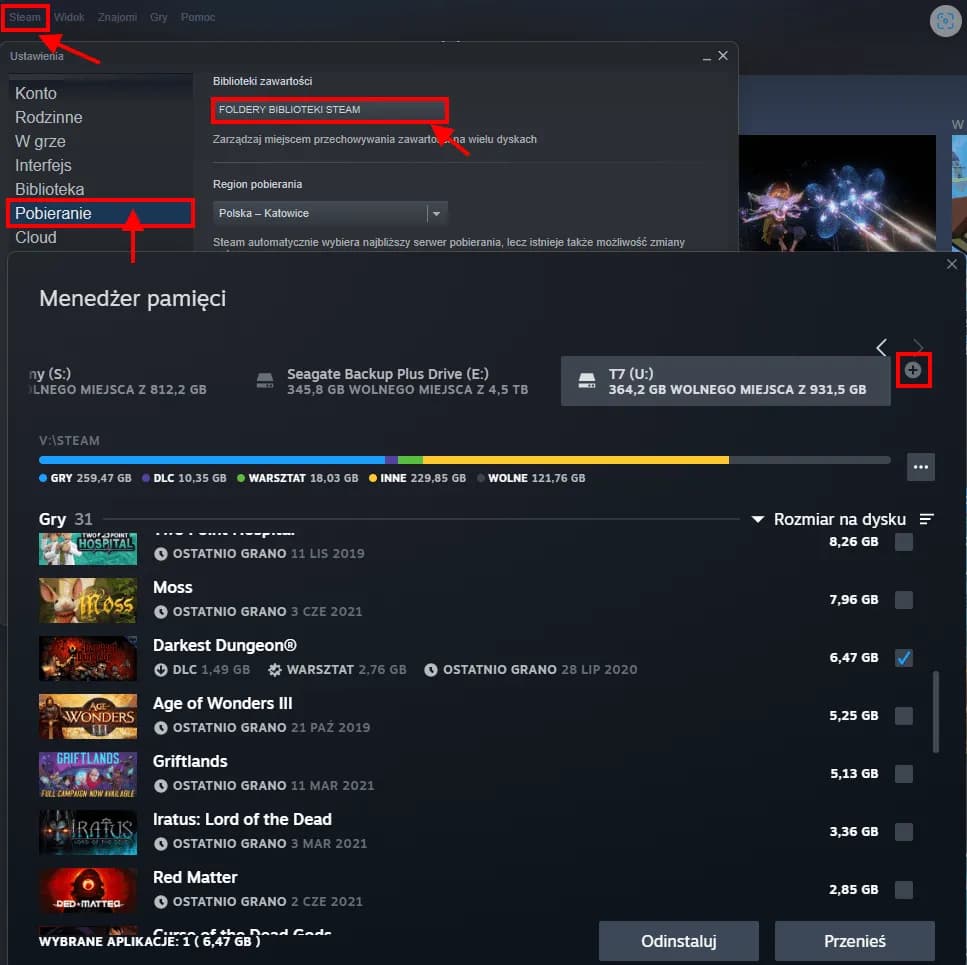Steam to jedna z najpopularniejszych platform do zakupu i instalacji gier, ale nie wszyscy użytkownicy wiedzą, gdzie dokładnie przechowywane są pliki gier. Domyślnie Steam instaluje gry w określonym folderze na dysku, jednak wielu graczy szuka informacji, jak zmienić tę lokalizację lub sprawdzić, gdzie znajdują się już zainstalowane tytuły.
W tym artykule wyjaśnimy, jak znaleźć folder instalacji gier w Steamie, jak go zmienić oraz dlaczego warto to zrobić. Dowiesz się również, jak przenieść już zainstalowane gry do nowego folderu, aby lepiej zarządzać miejscem na dysku.
Kluczowe informacje:- Steam domyślnie instaluje gry w folderze C:/Program Files (x86)/Steam/steamapps/common.
- Możesz łatwo sprawdzić lokalizację zainstalowanych gier w ustawieniach Steam.
- Zmiana folderu instalacji pozwala zaoszczędzić miejsce na dysku systemowym.
- Przeniesienie już zainstalowanych gier do nowego folderu jest możliwe w kilku prostych krokach.
- Warto regularnie sprawdzać lokalizację plików, aby uniknąć problemów z miejscem na dysku.
Gdzie Steam domyślnie instaluje gry?
Steam instaluje gry domyślnie w folderze C:/Program Files (x86)/Steam/steamapps/common. To standardowa lokalizacja, w której znajdziesz wszystkie pliki związane z grami. Każda gra ma swój własny podfolder, nazwany zgodnie z jej tytułem.
Warto jednak pamiętać, że ścieżka instalacji może się różnić w zależności od tego, na którym dysku zainstalowałeś Steam. Jeśli zmieniłeś domyślną lokalizację podczas instalacji platformy, gry również będą przechowywane w nowym miejscu. Sprawdzenie tej ścieżki jest proste i zajmuje tylko kilka chwil.
Jak sprawdzić lokalizację zainstalowanych gier w Steamie
Aby sprawdzić, gdzie Steam przechowuje gry, otwórz aplikację i przejdź do biblioteki. Kliknij prawym przyciskiem myszy na wybraną grę, a następnie wybierz Właściwości. W zakładce Lokalne pliki znajdziesz przycisk Przeglądaj lokalne pliki, który otworzy folder z grą.
Jeśli chcesz znaleźć lokalizację wszystkich gier naraz, przejdź do ustawień Steam. W sekcji Pobierania znajdziesz opcję Foldery biblioteki Steam. Tam zobaczysz listę wszystkich folderów, w których przechowywane są gry. Ta informacja jest szczególnie przydatna, jeśli masz wiele dysków i chcesz zarządzać miejscem.
| System operacyjny | Domyślna ścieżka instalacji |
| Windows | C:/Program Files (x86)/Steam/steamapps/common |
| Linux | /home/[nazwa_użytkownika]/.steam/steam/steamapps/common |
| macOS | /Users/[nazwa_użytkownika]/Library/Application Support/Steam/steamapps/common |
Czytaj więcej: Jak Połączyć się z Smartwatch: Krok po Kroku Instrukcje Sparowania i Konfiguracji Zegarka z Telefonem
Jak zmienić folder instalacji gier w Steamie
Zmiana folderu instalacji gier w Steamie jest prosta i zajmuje tylko kilka minut. Otwórz aplikację Steam i przejdź do ustawień, a następnie wybierz zakładkę Pobierania. Kliknij przycisk Foldery biblioteki Steam, aby dodać nową lokalizację.
Po wybraniu nowego folderu, Steam automatycznie zaproponuje go jako domyślne miejsce instalacji dla przyszłych gier. Możesz dodać kilka folderów na różnych dyskach, co jest szczególnie przydatne, gdy masz ograniczone miejsce na jednym z nich. Pamiętaj, że zmiana folderu nie wpływa na już zainstalowane gry.
Dzięki tej funkcji możesz lepiej zarządzać przestrzenią na dysku i uniknąć problemów z brakiem miejsca. To również świetne rozwiązanie dla osób, które mają osobny dysk SSD do gier, aby zwiększyć ich wydajność.Dlaczego warto zmienić domyślny folder instalacji?
Zmiana folderu instalacji pozwala zaoszczędzić miejsce na dysku systemowym. Domyślna lokalizacja na dysku C może szybko się zapełnić, zwłaszcza jeśli masz wiele dużych gier. Przeniesienie ich na inny dysk to prosty sposób na optymalizację przestrzeni.Dodatkowo, lepsze zarządzanie plikami ułatwia organizację i dostęp do gier. Jeśli masz osobny dysk SSD, przeniesienie gier na niego może znacząco poprawić ich wydajność. To szczególnie ważne w przypadku nowszych tytułów, które wymagają szybkiego dostępu do danych.
Jak przenieść już zainstalowane gry do nowego folderu

Przeniesienie już zainstalowanych gier do nowego folderu wymaga kilku kroków. Najpierw utwórz nowy folder biblioteki Steam, jak opisano wcześniej. Następnie kliknij prawym przyciskiem myszy na grę w bibliotece i wybierz Właściwości.
W zakładce Lokalne pliki znajdziesz opcję Przenieś folder instalacji. Wybierz nową lokalizację i potwierdź przeniesienie. Steam automatycznie przeniesie wszystkie pliki gry do nowego folderu. Pamiętaj, że proces może zająć trochę czasu, w zależności od rozmiaru gry.
- Otwórz Steam i przejdź do ustawień.
- Dodaj nowy folder biblioteki w zakładce Pobierania.
- Kliknij prawym przyciskiem myszy na grę i wybierz Właściwości.
- Przenieś folder instalacji, wybierając nową lokalizację.
Optymalizuj miejsce na dysku dzięki Steam
W artykule pokazaliśmy, jak łatwo można zmienić folder instalacji gier w Steamie, aby lepiej zarządzać miejscem na dysku. Dzięki funkcji dodawania nowych folderów biblioteki możesz przenieść gry na inny dysk, co jest szczególnie przydatne, gdy dysk systemowy zaczyna się zapełniać. Wskazaliśmy również, że ta zmiana nie wpływa na już zainstalowane gry, ale istnieje możliwość ich przeniesienia w kilka prostych kroków.
Podkreśliliśmy, że przeniesienie gier na dysk SSD może znacząco poprawić ich wydajność, zwłaszcza w przypadku nowszych tytułów. Dodatkowo, lepsze zarządzanie plikami ułatwia organizację i dostęp do gier, co jest kluczowe dla wygody użytkownika. Wszystkie te kroki są proste i dostępne w ustawieniach Steam, co sprawia, że optymalizacja miejsca na dysku jest dostępna dla każdego.